Heim >Software-Tutorial >mobile Applikation >So deaktivieren Sie die Sperrbildschirmanzeige bei Himalaya FM_So deaktivieren Sie die Sperrbildschirmanzeige bei Himalaya FM
So deaktivieren Sie die Sperrbildschirmanzeige bei Himalaya FM_So deaktivieren Sie die Sperrbildschirmanzeige bei Himalaya FM
- WBOYWBOYWBOYWBOYWBOYWBOYWBOYWBOYWBOYWBOYWBOYWBOYWBnach vorne
- 2024-04-30 10:13:06763Durchsuche
Ist ein Problem mit der Anzeige des Ximalaya FM-Sperrbildschirms aufgetreten? Sind Sie es leid, dass der Bildschirm während der Wiedergabe immer eingeschaltet ist? Keine Sorge, der PHP-Editor Youzi zeigt Ihnen detaillierte Methoden zum Deaktivieren der Sperrbildschirmanzeige. Dieser Artikel führt Sie Schritt für Schritt durch dieses Problem, damit Sie ein ablenkungsfreies Hörerlebnis genießen können. Lesen Sie weiter, um zu erfahren, wie Sie die Sperrbildschirmanzeige von Himalaya FM ganz einfach deaktivieren und Ihrem Telefonbildschirm wieder ein sauberes und prägnantes Aussehen verleihen können.
1. Öffnen Sie zunächst Himalaya FM und klicken Sie auf der Startseite auf „Meine“.
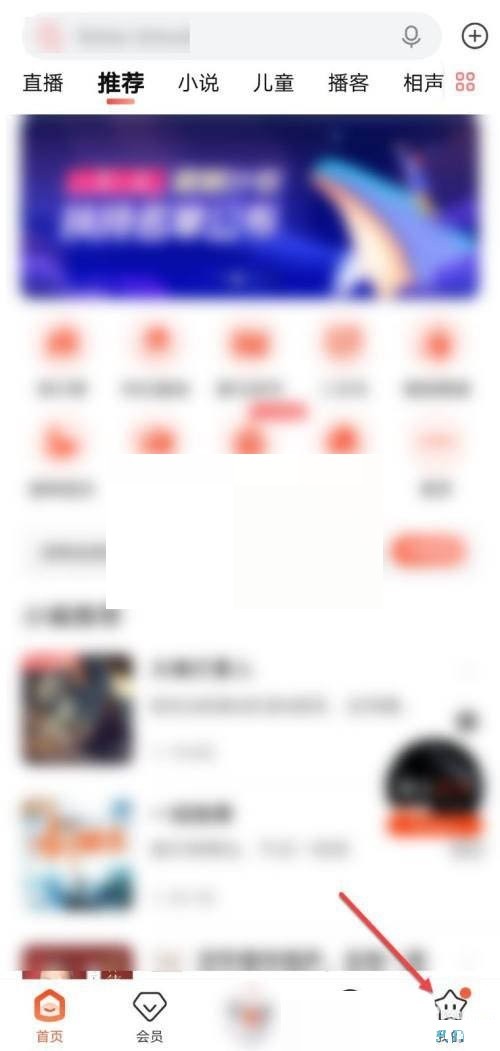
2. Klicken Sie dann unter „Meine Optionen“ auf das Symbol „Einstellungen“.
3. Klicken Sie dann in der Einstellungsoberfläche auf Himalaya-Sperrbildschirm.
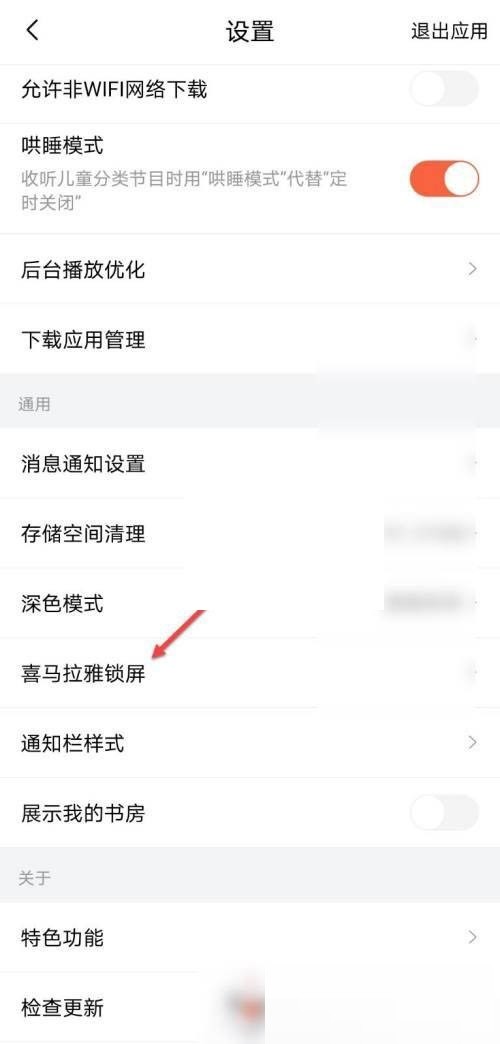
4. Rufen Sie schließlich die Benutzeroberfläche für die Sperrbildschirmanzeige auf und ziehen Sie den Schieberegler, um die Sperrbildschirmanzeigefunktion auszuschalten.
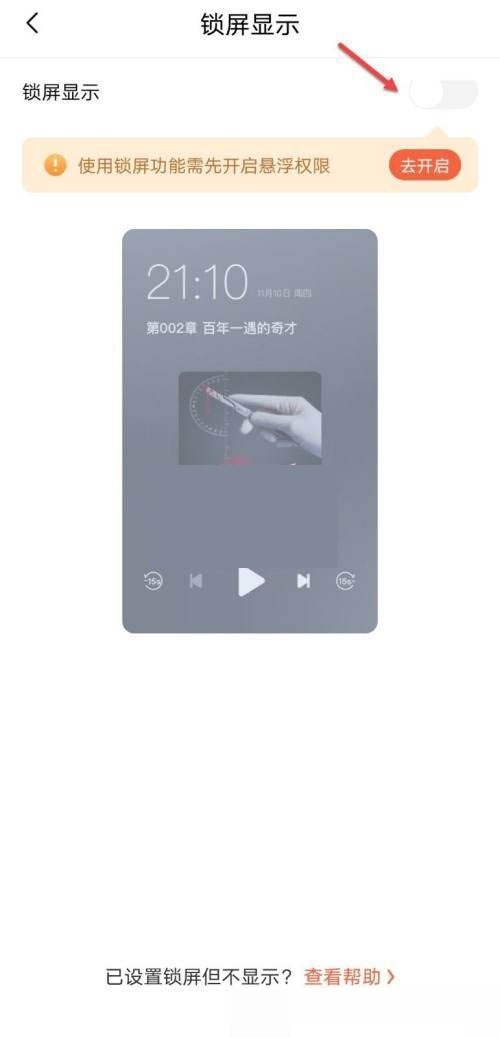
Das obige ist der detaillierte Inhalt vonSo deaktivieren Sie die Sperrbildschirmanzeige bei Himalaya FM_So deaktivieren Sie die Sperrbildschirmanzeige bei Himalaya FM. Für weitere Informationen folgen Sie bitte anderen verwandten Artikeln auf der PHP chinesischen Website!
In Verbindung stehende Artikel
Mehr sehen- Wie kann ich mehreren Benutzern erlauben, die Youku-Mitgliedschaft zu nutzen? Ausführliche Erklärung zur Verwendung mehrerer Mitglieder von Youku!
- So verknüpfen Sie eine Bankkarte und überprüfen den Kontostand mithilfe der WeChat-Handy-Bedienungsanleitung
- Teilen Sie uns mit, wie Sie nationale Karaoke-Begleitung exportieren und zeigen Sie, wie Sie Liedbegleitung extrahieren
- Eine einfache Anleitung zur Stapelübertragung von Fotos vom iPhone auf den Computer
- Teilen Sie die Anmeldemethode für iQiyi-Mitglieder: So können andere den Code scannen, um sich anzumelden, sodass zwei Personen ein VIP-Konto teilen können

